
Cách kết nối tai nghe, loa Bluetooth trên laptop Windows, macOS
Tham khảo ngay các mẫu tai nghe Bluetooth giảm giá SHOCK:
Bạn có thể sử dụng bluetooth kết nối các thiết bị không dây như tai nghe, loa với laptop và MacBook của bạn để xem phim, nghe nhạc, hát karaoke,... Theo dõi bài viết, mình sẽ hướng dẫn chi tiết cách kết nối tai nghe và loa bluetooth với máy tính Windows 10 và macOS nhé.
Kết nối Bluetooth

Phone chất - Sale chất - Sắm ngay điện thoại hôm nay
I. Cách kết nối tai nghe, loa Bluetooth trên Windows 10
1. Hướng dẫn nhanh
Đảm bảo các tai nghe hoặc loa của bạn đã được bật ở chế độ Bluetooth, sau đó Nhấn chọn nút Start trên màn hình máy tính > Chọn Cài đặt > Chọn Devices > Click chuột để bật bluetooth > Chọn Add bluetooth or Other device > Chọn Bluetooth > Chọn thiết bị kết nối.
2. Hướng dẫn chi tiết
Bước 1: Nhấn chọn nút Start trên máy tính.
-800x450.jpg)
Nhấn chọn nút Start
Bước 2: Chọn biểu tượng bánh răng mở Cài đặt.
-800x450.jpg)
Nhấn chọn Cài đặt
Bước 3: Nhấn chọn Devices trong Windows Settings.
-800x450.jpg)
Chọn Devices
Bước 4: Bật Bluetooth.
-800x450.jpg)
Click chuột bật bluetooth
Bước 5: Nhấn chọn vào Add bluetooth or Other device và chọn Bluetooth.
-800x450.jpg)
Nhấn chọn Add Bluetooth or other device
Chọn Bluetooth và đợi quá trình tìm kiếm hoàn tất.
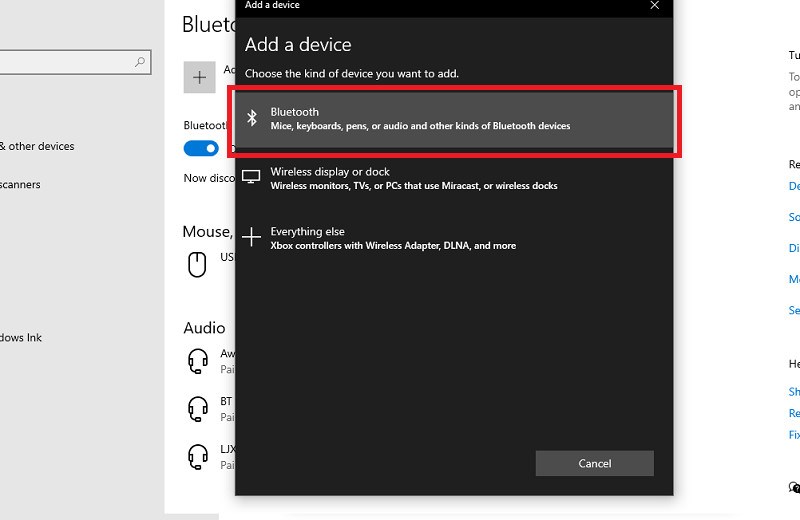
Chọn Bluetooth
Bước 6: Chọn thiết bị loa, tai nghe để kết nối sau đó nhấn Done.
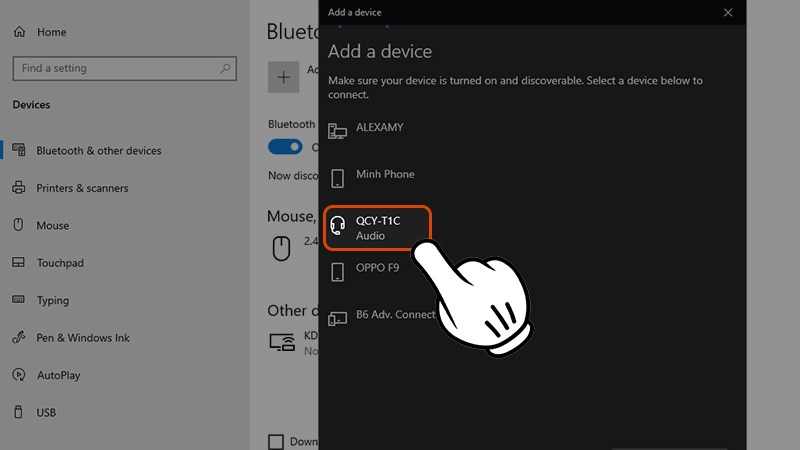
Chọn thiết bị bạn muốn kết nối
-800x450.jpg)
Nhấn vào Done
3. Sửa lỗi tai nghe, loa Bluetooth không kết nối được
Nếu bạn không thể kết nối tai nghe hoặc loa trên Windows 10 bạn có thể sửa lại theo các cách dưới đây:
- Kích hoạt lại Bluetooth trên tai nghe hoặc laptop/ máy tính bằng cách tắt sau đó bật lại.
- Khởi động lại máy tính.
- Cập nhật lại Driver.
SẮM NGAY LAPTOP CHÍNH HÃNG CÓ BLUETOOTH VỚI GIÁ ƯU ĐÃI
II. Cách kết nối tai nghe, loa Bluetooth trên macOS
1. Hướng dẫn nhanh
Đảm bảo thiết bị loa hoặc tai nghe đã được bật, mở menu Apple và chọn Tùy chọn hệ thống > Chọn Bluetooth và bật lên > Chọn thiết bị tai nghe hoặc loa > Nhấn vào Kết nối.
Tham khảo ngay các mẫu tai nghe Bluetooth giảm giá SHOCK:
2. Hướng dẫn chi tiết
Bước 1: Mở menu Apple và nhấn vào Tùy chọn hệ thống.
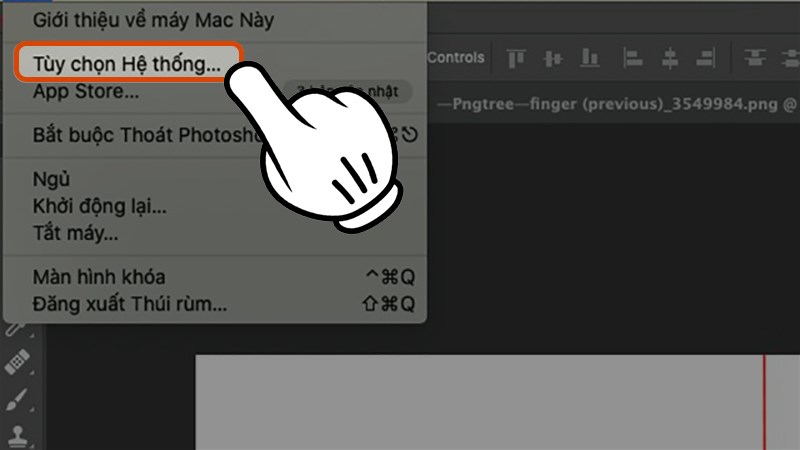
Nhấn vào Tùy chọn hệ thống
Bước 2: Chọn Bluetooth và bật lên.
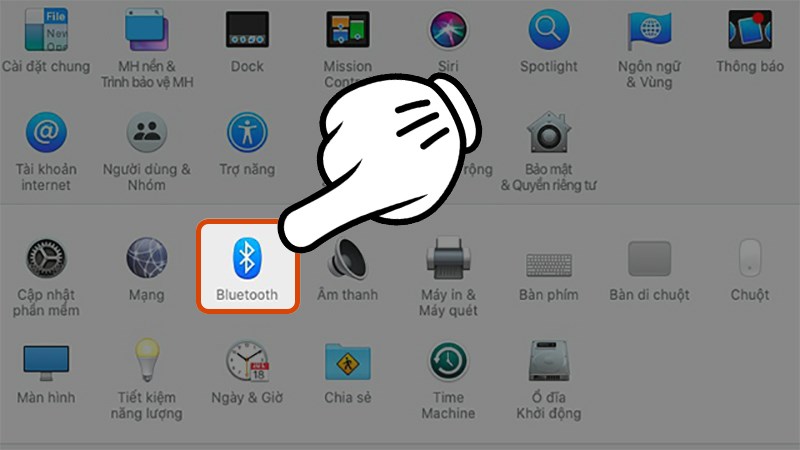
Chọn Bluetooth
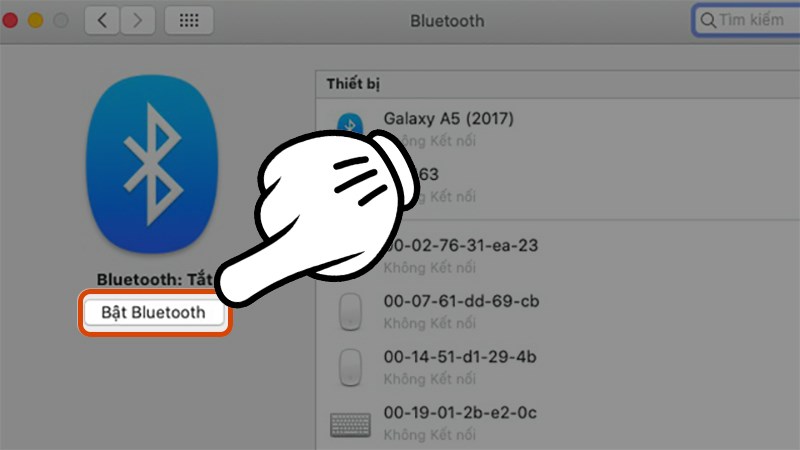
Bật bluetooth lên
Bước 3: Chọn thiết bị tai nghe hoặc loa mà bạn muốn kết nối.
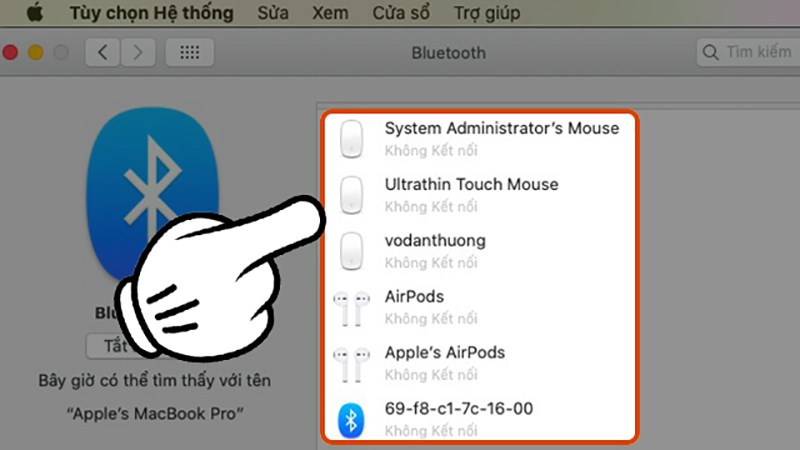
Chọn thiết bị muốn kết nối
Bước 4: Nhấn chọn Kết nối.
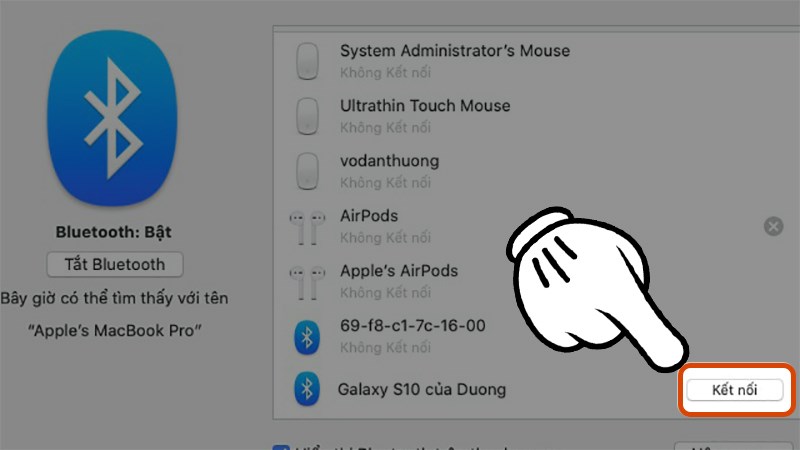
Kết nối
3. Sửa lỗi tai nghe, loa Bluetooth không kết nối được
Nếu bạn không kết nối được tai nghe hoặc loa với Macbook bạn có thể làm theo các cách dưới đây:
- Kích hoạt lại Bluetooth bằng cách tắt sau đó bật lại.
- Khởi động lại MacBook của bạn
- Kết nối lại với các thiết bị.
- Cài mới lại macOS hoặc mua adapter USB Bluetooth thay thế nếu đã áp dụng các cách trên nhưng vẫn không kết nối được.
Mình đã hướng dẫn xong cách kết nối tai nghe và loa bluetooth trên laptop Windows 10, macOS. Hy vọng với các bước trên bạn sẽ thực hiện thành công. Đừng ngại để lại bình luận nếu gặp khó khăn nhé!
Nguồn tham khảo:
- https://support.microsoft.com/vi-vn/windows
- https://support.apple.com/vi-vn/guide/mac-help/blth25/mac
Link nội dung: https://truyenhay.edu.vn/cach-ket-noi-tai-nghe-bluetooth-voi-laptop-a42073.html
